-Рубрики
- **Paint,ФОТОШОП и др... (11)
- ЦВЕТЫ (3)
- Астрология (4)
- Безопасность в интернете (6)
- ВИНТАЖНЫЕ ВЕЩИ (5)
- ВИНТАЖНЫЕ КАРТИНЫ И картинки (16)
- Витраж (0)
- ВЫШИВКА (31)
- ВЫШИВКА ЛЕНТАМИ (2)
- ВЯЗАНИЕ (228)
- *Детям (14)
- *Журналы (50)
- *Ирландия (21)
- *крючок (27)
- *Носки, тапочки и т.д. (4)
- *Пледы,коврики (2)
- *спицы (48)
- *Ткань+вязание (2)
- *Узоры-крючок (6)
- *Узоры-спицы (26)
- *Шали,шарфы (4)
- *Шапочки,перчатки,митенки (1)
- Декор дома (94)
- *Ванная (3)
- *Всякие мелочи (18)
- *Гостиная (1)
- *Детская (1)
- *Кухня (4)
- *ПЕРЕДЕЛКИ мебели и др. (16)
- *Прихожая (8)
- *Ремонт дома (18)
- Живопись (26)
- ЗДОРОВЬЕ (48)
- *ЙОГА (1)
- *Питание (8)
- *Стройность (11)
- *Травы (5)
- Прически (2)
- ИГРУШКИ (46)
- Идеи для дачи (17)
- ИСКУССТВО ОБЩЕНИЯ (36)
- *Психология (25)
- КУЛИНАРНАЯ КНИГА (218)
- *ВЫПЕЧКА (22)
- *ВЫПЕЧКА несладкая (30)
- *ВЫПЕЧКА сладкая (32)
- *Гарниры (3)
- *Готовим по - быстрому (49)
- *Закуски оригинально (56)
- *Маринуем,солим,квасим (7)
- *Мясо (4)
- *Напитки (4)
- *Рыба (6)
- *СлаДкОе (18)
- *Творог (1)
- МУЗЫКА (3)
- *Классика (1)
- *Релакс (1)
- мыловарение (3)
- Надо освоить (41)
- ОФОРМЛЕНИЕ БЛОГА И т.д. (50)
- Плетение из газет (32)
- Подарки - идеи (34)
- ПОЛЕЗНЫЕ СОВЕТЫ (27)
- ПОЛИМЕРКА (11)
- ПРАЗДНИКИ (3)
- Новый Год (2)
- ПУТЕШЕСТВИЯ (15)
- Рисование (18)
- *Трафареты (13)
- *Уроки,мастер-классы (4)
- РУКОДЕЛИЕ (130)
- *CD-диски (5)
- Из КОЖИ (1)
- *Батик (2)
- *Бисероплетение (2)
- *ДЕКУПАЖ (23)
- *Папье-маше и т.д. (3)
- *Соленое тесто (12)
- *Техника point-to-point (3)
- *Фелтинг (6)
- *Холодный фарфор (11)
- ИЗ МЕХА (1)
- Стиль в одежде (10)
- ФЛЕШКИ (2)
- ФОТО (12)
- *Цветы (3)
- Животные (5)
- Фэншуй,приметы и т.д (41)
- Симорон) (19)
- Цветы - вяжем (13)
- Цветы из бумаги (17)
- Цветы из ткани (32)
- Шитье (50)
- *Мода для полных (7)
- *печворк,вещи (12)
- ЮМОР (16)
- *Анекдоты ит.д. (9)
- *Животные (1)
- *Стихи (1)
- *Фото (2)
-Метки
hand made бумага винтаж выпечка вышивка вязание спицы вязка газета готовим быстро дача декор декупаж детям дизайн дом еда живопись журналы-вязание закуски здоровье игрушки ирландия картинки коты крючок мастер-класс мозаика новый год оригинально оформление блога переделки пирог пирожки плетение подарки поделки полезности пончо психология путешествие ремонт розы симорон торт узоры украшение цветы цветы из ткани шитье юмор
-Цитатник
Вязаные следки из квадратов - (0)
Размеры: 38-39 Нам потребуется: пряжа, в составе 75% шерсти, 25% полиам...
>Фаршированная сельдь - (1)strong> Селедка в любом варианте любима многими. Мы ее чаще всего видим просто под колечк...
Заделка края - (0)1. 2. 3. 4. 5. 6. 7.
Мозаичная красота! - (0)Не перестаю восхищаться очумелыми ручками! Выкладываю подборку идей и просто потрясающих работ. Може...
Переделанная мебель - (0), которую действительно можно поставить в квартире Недавно Кристина Макошь заго...
-Музыка
- Carmen Cuesta ~ The shadow of your smile
- Слушали: 2113 Комментарии: 0
- Madonna - "Time Stood Still"
- Слушали: 1290 Комментарии: 0
- Saint Etienne - Slow Down At The Castle
- Слушали: 1806 Комментарии: 0
- Good Charlotte - Dance Floor Anthem
- Слушали: 4722 Комментарии: 0
-Поиск по дневнику
-Подписка по e-mail
-Друзья
Друзья онлайн
San_i_ya
Друзья оффлайнКого давно нет? Кого добавить?
-Лала-
-ХомАня-
aldav
Alexandra-Victoria
Bo4kaMeda
Evany
galinaras
gallaluna
gelexxx
Irina_Karpenko
Kamelius
larusik
LebWohl
Liudmila_Sceglova
Mages_Queen
MANGIANA
marmelatka28
Matrioshka
NatalNata
olga_knoll_2
selwas
svetikya
Veh07
xxmilaxx
yana48
Zinaida-k
Акулка
Аля-М
галина5819
Гелла_Чара
Глебова_Елена
Доктор_Хаус_Ру
Жанна_Лях
Ижевчанка
Ирина_Зелёная
ИСПАНСКИЙ_РЕСТОРАНЧИК
Лариса_Воронина
ЛИЧНЫЕ_ОТНОШЕНИЯ
Логово_Белой_Волчицы
Марриэтта
милена70
РИМИДАЛ
русалла
светская_львица1
СЕМЬЯ_И_ДЕТИ
Сима_Пекер
Смолька
Таня_Одесса
умничкаразумничка
Шрек_Лесной
-Статистика
Создан: 06.01.2012
Записей: 1353
Комментариев: 201
Написано: 1985
Записей: 1353
Комментариев: 201
Написано: 1985
УДАЛЕНИЕ ЛОГОТИПА САЙТА С СГЕНЕРИРОВАННОЙ КАРТИНКИ |
Цитата сообщения MANGIANA
УДАЛЕНИЕ ЛОГОТИПА САЙТА С СГЕНЕРИРОВАННОЙ КАРТИНКИ
Я нашла сайт, где можно обрезать gif-картинку или сделать её меньше без потери анимации!!!!
Теперь на http://blingee.com/ можно загружать фотки и картинки с отступом внизу (чтобы там оказалась эта злополучная черная надпись Blingee), а после обрезать на http://ava-ava.com/ru/ !!!
Отступ можно сделать в Paint:
- заходим в Paint и формируем высоту "заготовки", то есть устанавливаем размеры нового файла (для этого надо знать размер нашей картинки Он обычно находится всегда в её свойствах.)Кликаем правой кнопкой мышки по картинке и выбираем там "свойства" Запоминаем размер и делаем побольше новый файл
- жмем правка/вставить из файла и находим нашу картинку
- оставляем отступ от нижнего края где-то 1,5 см и сохраняем

Ну а теперь идем на сайт и творим с блестками на нашей картинке что хотим. Вот что у меня получилось:
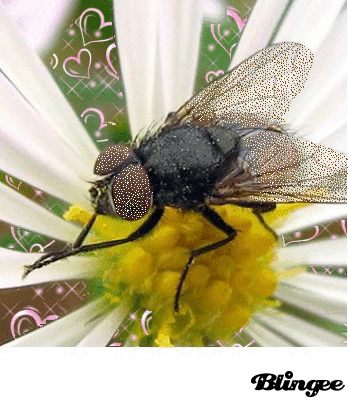
Потом идем на http://ava-ava.com/ru/ и обрезаем белую полосу, вот что получилось:

Единственный минус - картинки будут меньше по размеру !!! Вот и всё !!! Творите и экспериментируйте!!!
источник

УДАЛЕНИЕ ЛОГОТИПА САЙТА С СГЕНЕРИРОВАННОЙ КАРТИНКИ
Я нашла сайт, где можно обрезать gif-картинку или сделать её меньше без потери анимации!!!!
Теперь на http://blingee.com/ можно загружать фотки и картинки с отступом внизу (чтобы там оказалась эта злополучная черная надпись Blingee), а после обрезать на http://ava-ava.com/ru/ !!!
Отступ можно сделать в Paint:
- заходим в Paint и формируем высоту "заготовки", то есть устанавливаем размеры нового файла (для этого надо знать размер нашей картинки Он обычно находится всегда в её свойствах.)Кликаем правой кнопкой мышки по картинке и выбираем там "свойства" Запоминаем размер и делаем побольше новый файл
- жмем правка/вставить из файла и находим нашу картинку
- оставляем отступ от нижнего края где-то 1,5 см и сохраняем

Ну а теперь идем на сайт и творим с блестками на нашей картинке что хотим. Вот что у меня получилось:
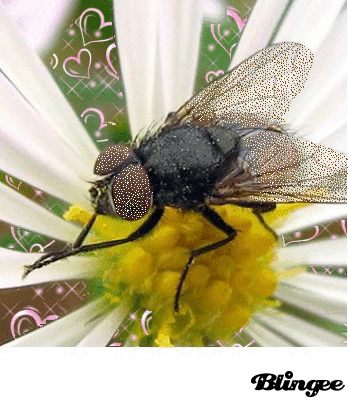
Потом идем на http://ava-ava.com/ru/ и обрезаем белую полосу, вот что получилось:

Единственный минус - картинки будут меньше по размеру !!! Вот и всё !!! Творите и экспериментируйте!!!
источник

Серия сообщений "Paint":
Часть 1 - Делаем открытки в Paint. Урок 3.
Часть 2 - Делаем открытки в Paint. Урок 4
...
Часть 8 - СТАНДАРТНЫЙ PАINT. СКРИНЫ, ОБРЕЗКА, СТРЕЛКИ.
Часть 9 - ДЕЛАЕМ ОТКРЫТКИ В PAINT. Урок 5.
Часть 10 - УДАЛЕНИЕ ЛОГОТИПА САЙТА С СГЕНЕРИРОВАННОЙ КАРТИНКИ
Часть 11 - ДЕЛАЕМ ОТКРЫТКИ В Paint. Урок 2.
Часть 12 - Делаем открытку в Paint (урок №1)
Серия сообщений "Онлайн сервисы":
Часть 1 - Сделать блестящую надпись на картинке без Фотошопа
Часть 2 - УБИРАЕМ ВСЁ ЛИШНЕЕ С НАДПИСЕЙ-БЛЕСТЕЛОК
...
Часть 33 - Онлайн-сервис Caption.iT (фотомонтаж + коллажи + надпись на изображении)
Часть 34 - Онлайн сервис FACEinHOLE.com
Часть 35 - УДАЛЕНИЕ ЛОГОТИПА САЙТА С СГЕНЕРИРОВАННОЙ КАРТИНКИ
Серия сообщений "Уроки Paint":
Часть 1 - Делаем открытки в Paint. Урок 3.
Часть 2 - Делаем открытки в Paint. Урок 4
...
Часть 7 - СТАНДАРТНЫЙ PАINT. СКРИНЫ, ОБРЕЗКА, СТРЕЛКИ.
Часть 8 - ДЕЛАЕМ ОТКРЫТКИ В PAINT. Урок 5.
Часть 9 - УДАЛЕНИЕ ЛОГОТИПА САЙТА С СГЕНЕРИРОВАННОЙ КАРТИНКИ
Часть 10 - ДЕЛАЕМ ОТКРЫТКИ В Paint. Урок 2.
Часть 11 - Делаем открытку в Paint (урок №1)
Серия сообщений "**Paint,ФОТОШОП и др...":
Часть 1 - Вставить фото в рамку.
Часть 2 - Украсим рамочку.
Часть 3 - эксклюзивный фон для шапки дневника
Часть 4 - СТАНДАРТНЫЙ PАINT. СКРИНЫ, ОБРЕЗКА, СТРЕЛКИ.
Часть 5 - УДАЛЕНИЕ ЛОГОТИПА САЙТА С СГЕНЕРИРОВАННОЙ КАРТИНКИ
Часть 6 - Мир фотошопа
Часть 7 - Фотошоп - первые шаги.
...
Часть 9 - СОЗДАЕМ КЛИПАРТ в gimp2 СВОИМИ РУЧКАМИ!
Часть 10 - Подписать картинку. (памятка)
Часть 11 - Создать открытку
| Комментировать | « Пред. запись — К дневнику — След. запись » | Страницы: [1] [Новые] |






